

1. Ouvrez une nouvelle image transparente de 300x200
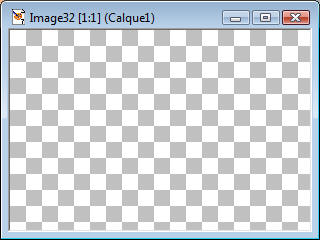
2. Avec le pot-de-peinture, appliquez votre motif
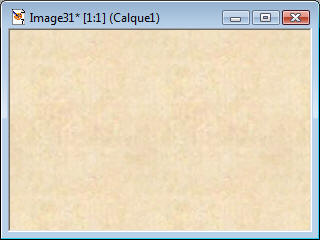
3.
Sélectionnez tout 
Cliquez sur
Contracter la sélection  Mettez
le nombre de pixels à 5
Mettez
le nombre de pixels à 5

4. Appliquez une couleur (proche de votre papier)
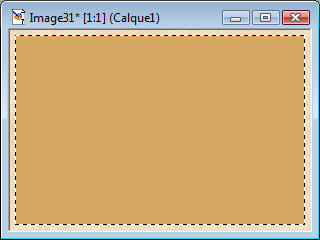
5. Cliquez à
nouveau sur Contracter la sélection
 Laissez le nombre de pixels à
5
Laissez le nombre de pixels à
5
Appliquez le même motif qu'avant
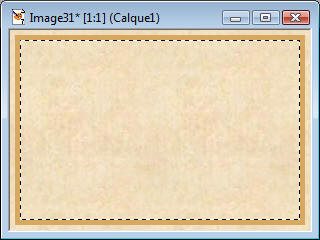
6. Cliquez
sur Intervertir la sélection 
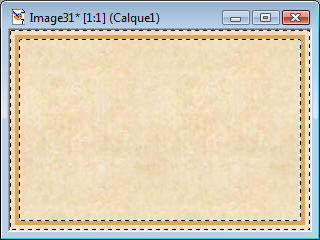
7.
Choisissez l'outil Vagues  Effets - Effets géométriques - Vagues
Effets - Effets géométriques - Vagues
Mettez les propriétés suivantes:
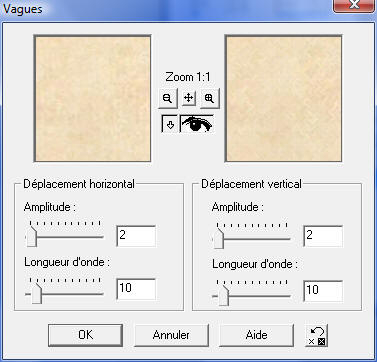
Désélectionnez 
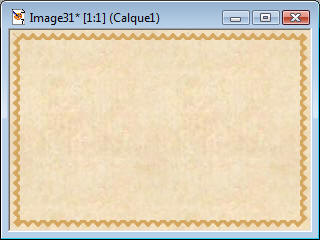
8. Nous allons maintenant découper cette carte en deux:
Double-cliquez sur l'outil Sélection

Rentrez les chiffres suivants:
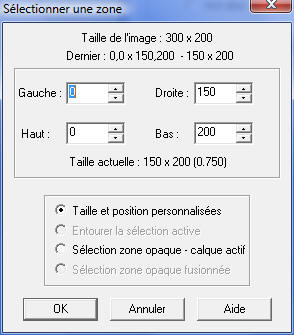
Note: ses chiffres son valable pour une dimension
de base de 300x200.
Changez-les si votre carte est plus petite ou plus grande -
voir ici
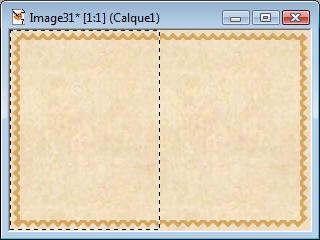
9. Copiez
cette sélection 
Ouvrez une
nouvelle image transparente de 400x400 puis Coller comme nouveau calque

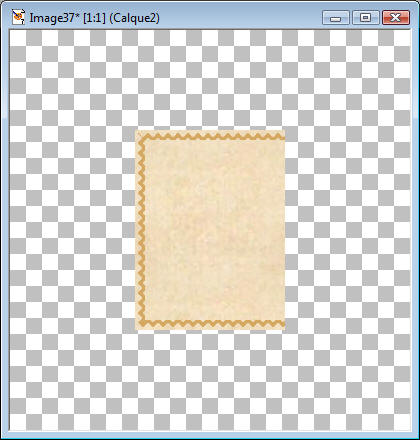
10. Avec la
baguette magique  , cliquez sur
la partie transparente, puis choisissez l'outil Ombre portée
, cliquez sur
la partie transparente, puis choisissez l'outil Ombre portée

Mettez les propriétés suivantes:
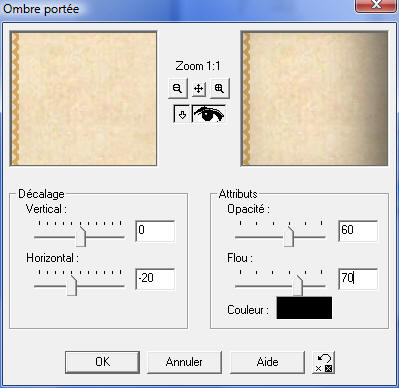
Désélectionnez 
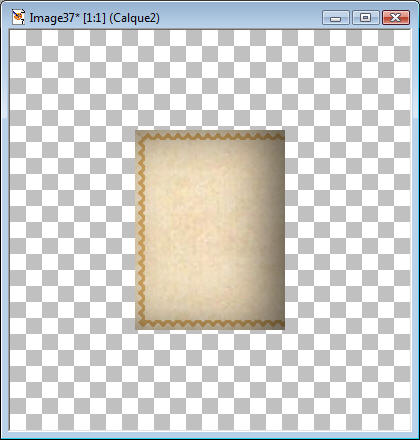
11. Prenez
l'outil déformation 
En maintenant la touche Shift du clavier, baissez le point A puis le G (d'environ 2 carrés gris/blanc) puis rétrécissez en tirant le point F vers la gauche (sans tenir la touche shift)
Ouvrir le schéma d'aide à la déformation.
Vous devriez obtenir ceci:
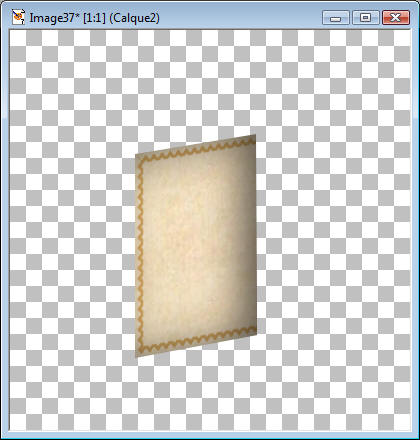
12. Faites
Copier  Puis Coller comme
nouveau calque
Puis Coller comme
nouveau calque  (dans la même
fenêtre)
(dans la même
fenêtre)
Puis cliquez sur Image - Retourner
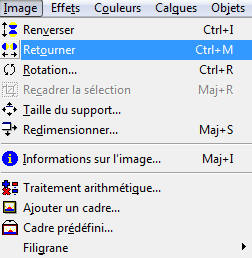
Placer le calque à côté de l'autre
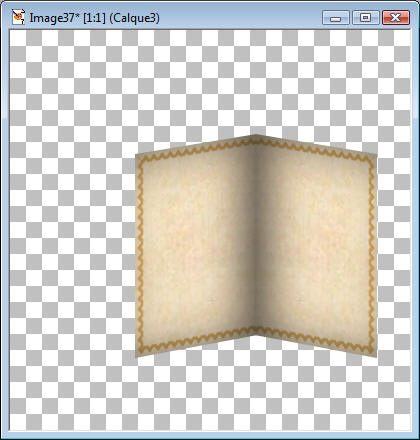
13.
Fusionnez les calques visibles 
Copiez
 Puis Collez comme nouvelle image
Puis Collez comme nouvelle image

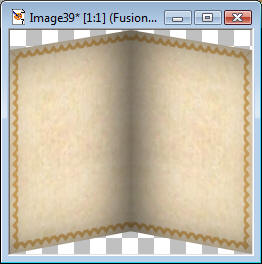
Votre carte est terminée. Il ne vous reste plus qu'à mettre votre texte et vos images.
14. Pour mettre votre texte il faut faire comme ceci:
Cliquez sur
l'outil texte  - coche à
Flottante - Insérez votre texte, ne
désélectionnez pas. Faites Couper
- coche à
Flottante - Insérez votre texte, ne
désélectionnez pas. Faites Couper
 puis Coller comme nouveau calque
puis Coller comme nouveau calque
 .
.
Etant
maintenant un calque vous pourrez utiliser l'outil Déformation
 pour ainsi changer l'angle de votre
texte (comme pour la carte)
pour ainsi changer l'angle de votre
texte (comme pour la carte)

15. Si vous
rajouter une image, c'est la même chose, collez-là comme nouveau calque
et utilisez ensuite l'outil Déformation


N'oubliez
pas de Fusionnez les calques visibles
 avant d'enregistrer votre travail en
fichier gif
avant d'enregistrer votre travail en
fichier gif 